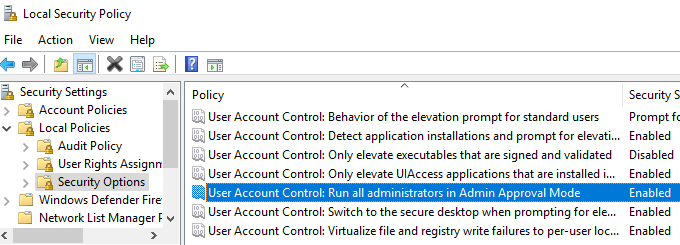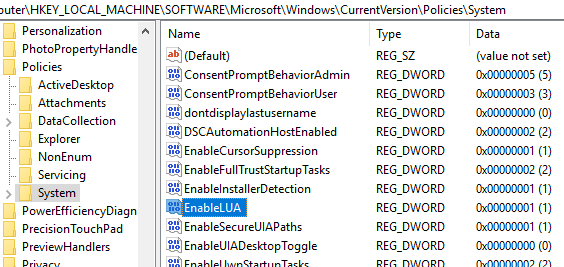A Felhasználói fiókok felügyelete a Windows egyik olyan funkciója, amelyet sokan tényleg nem értenek. A legtöbb ember bosszantónak tartja, hogy folyamatosan felugró párbeszédet kér, amely engedélyt kér arra, hogy olyan dolgokat hajtson végre, mint az alkalmazások telepítése, a beállítások módosítása stb. Sok ember még letiltja az UAC-ot is, így nem kell aggódnia vele .
Először is, olvassa el a How to Geek kitűnő útmutatót, miért nem jó ötlet a tiltsa le az UAC-t a Windows 7 rendszerben -re. Most cikkükben azt mondják, hogy nem szabad tiltani az UAC-t, és teljesen egyetértek ezzel a nézettel. Azonban a Windows 10-ben jelentős változás történt az UAC működésében, és most arra van tervezve, hogy a számítógépet akkor is biztonságossá teheti, ha "kikapcsolja" az UAC-t. Megmagyarázom többet arról, hogy ez hogyan működik ebben a cikkben.
Először is, értsük meg egy kicsit, hogy mi a UAC. Nem fogok részletesen elmagyarázni, mivel elolvashatod a fent említett cikket, hogy több részletet kapj. Alapvetően, amikor bejelentkezik a számítógépre rendszergazdaként, a számítógépen futó alkalmazások nem rendelkeznek adminisztrátori jogosultságokkal, például a fiókjával. Ehelyett valami integritási szintnek nevezhető. A legmagasabb integritás szint azt jelenti, hogy egy alkalmazás teljes rendszergazdai hozzáféréssel rendelkezik. A közepes sértetlenségű folyamat ugyanolyan hozzáféréssel fog rendelkezni, mint a korlátozott jogosultságokkal rendelkező szabványos felhasználói fiók.
A Windows 7 / Vista rendszeren az UAC letiltása valóban nem jó ötlet, mivel minden folyamat a legmagasabb integritás szintjén fut, ami azt jelenti, hogy ha az IE használata közben valamilyen rosszindulatú programot észlel, a rosszindulatú szoftverek teljes rendszergazdai hozzáféréssel rendelkeznek a rendszerhez hasonlóan, mint az IE.
Mindazonáltal ez a Windows 10 változása. akár letilthatja az UAC-t a rendszerleíró csere nélkül vagy a csoportpolitika módosításával. A Windows 7 rendszerben a Vezérlőpultlehetőségre kattintva kattintson a Felhasználói fiókoklehetőségre, majd kattintson a Felhasználói fiókok felügyelete beállításainak módosításalehetőségre. a Soha értesítés
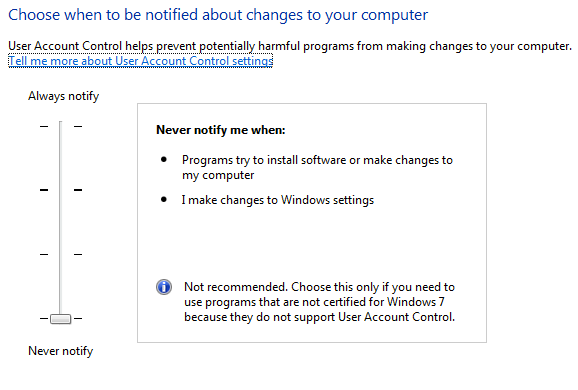
Windows 10. Itt van a különbség: a Windows 7-ben az UAC ténylegesen teljesen le van tiltva. A Windows 10 rendszerben az UAC nincs kikapcsolva, nem kap értesítést. Pontosabban, az UAC szolgáltatás folyamatosan működik, és a rendszergazdák által benyújtott összes megnövelési kérelem automatikusan jóváhagyásra kerül, míg a normál felhasználók összes megemelt kérését automatikusan megtagadják. Tehát, hogyan tudod ténylegesen letiltani az UAC-t?
Először is, mert a Microsoft azért tette ezt, mert az új App Store biztonsági alkalmazások az AppContainer nevű Universal Store alkalmazások számára, amelyek ténylegesen korlátozzák az operációs rendszer az alkalmazások is olvashatnak és írhatnak. Ha ténylegesen letiltja az UAC-t a Windows 10 rendszerben, akkor nem futtathat semmilyen alkalmazást a Windows áruházból! Igen, ezt jól hallottad.
Ha letiltja az UAC-t a Windows 10 rendszerben, akkor nem lesz képes futtatni az alkalmazásokat a Windows Store-ról (Universal alkalmazások). Ehelyett egy szép párbeszédet kap, amely azt mondja: "Ez az alkalmazás nem nyitható meg. Az alkalmazás nem nyitható meg, amíg a felhasználói fiókok felügyelete ki van kapcsolva".
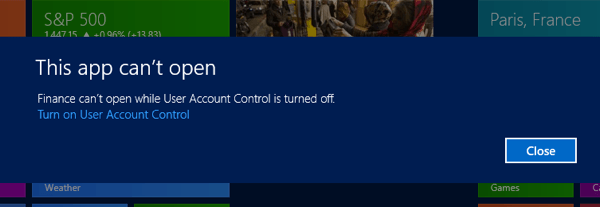
Szóval, ezzel szem előtt tartva, hogyan tilthatja le a UAC-t a Windows 10 rendszerben? A legegyszerűbb és legegyszerűbb mód a helyi biztonsági házirend szerkesztése. Ehhez kattintson a Start gombra, és írja be a secpol.mscparancsot. Bontsa ki a Helyi házirendeklehetőséget, majd kattintson az Biztonsági beállításokgombra.
strong>Felhasználói fiókok felügyelete: Adminisztrátori engedélyek végrehajtása. Alapértelmezés szerint Engedélyezve. Ha ki akarja tiltani az UAC-t, kattintson duplán, és válassza a Letiltvalehetőséget. Ha nem tudja szerkeszteni a helyi biztonsági házirendet, akkor is módosíthatja az értéket a rendszerleíró adatbázisban (kattintson a Start gombra, és írja be a regeditelemet.)a
HKEY_LOCAL_MACHINE\SOFTWARE\Microsoft\Windows\CurrentVersion\Policies\System
Keresse meg a EnableLUA kulcsot, és módosítsa az értéket 0-ra, ami letiltja az UAC-t. A második, amikor végrehajtja ezt a módosítást, megjelenik egy üzenet a Műveletközpontban, amely szerint újra kell indítani az UAC letiltásához.
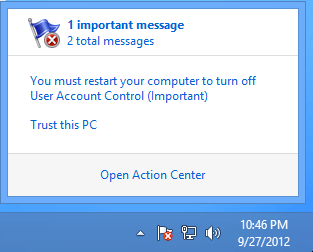
az UAC Windows 10-es letiltása szintén rossz ötlet. Azonban a csúszka sávja egészen a Soha értesítésfelé történő mozgatáshoz valójában valójában nem olyan rossz, mint korábban. Most, hogy az UAC ténylegesen le van tiltva, csak kevesebb kérést kap, és az összes folyamat a kezdeti kérelem alapján a megfelelő integritás szintjén fog futni. Ez azt jelenti, hogy nem kell aggódnia a Windows 10-ben már megnövekedett jogosultságokkal rendelkező folyamat miatt! Csak azáltal, hogy letiltja az UAC-t a fent leírt módszerekkel, ugyanazt a hatást fogja elérni, mint a Windows 7-ben történő UAC letiltása, ahol az összes folyamat a legmagasabb integritási szinten fut.
Tehát az UAC letiltása nélkül, hogyan működik az alkalmazás a Windows 10 legnagyobb integritási szintje? Nos, valóban engedélyt kell kérnie a kódra, ami azt jelenti, hogy sok program nem fog megfelelően működni a Windows 10 rendszerrel, hacsak nem írják át újra a kódot, hogy megfelelően kérjenek engedélyt.
függetlenül attól, hogy mit olvas online, a csúszkát a Soha értesítést a Windows 10-ben nem kapcsolja ki az UAC-t. Másodszor, a csúszka teljesen lefelé történő mozgatása nem olyan veszélyes, mint a Windows 7 és Vista rendszerekben. Ha valóban nem szeretné ezeket a kérdéseket, ez a legjobb lehetőség, miközben biztonságban tartja a rendszert. Végül, ha valóban ki szeretnéd kapcsolni az UAC-t a Windows 10 rendszerben, használd a fenti módszereket, de ne felejtsd el, hogy nem tudsz Windows Store-alkalmazást futtatni.
Ha bármilyen kérdése van a UAC-val a Windows rendszerben 10, kérjük, tegye meg észrevételeit, és megpróbálok segíteni. Enjoy!